ポリラインの編集
クワッドのポリラインセグメントの編集ツールを使用して、以下のことができます:
- 頂点を追加します。
- 始点または終点に頂点を追加します。
- セグメントの膨らみを調節します。
- セグメントや頂点をストレッチします。
- セグメントまたは頂点を削除します。
PEDITコマンドを使用して、以下のことができます:
- 図形をポリラインに変換します。
- 曲線をポリラインにフィットさせます。
- ポリライン全体にテーパーを付けます。
- ポリラインの方向を逆にします。
プロパティパネルでのポリライン編集は、以下のことができます:
- ポリラインを開く、または閉じます。
- ポリラインに均一な幅を適用します。
- ポリラインセグメントの幅を変更します。
- 線種生成を設定します。(PLINEGENシステム変数)
グリップ編集を使用して、以下のことができます:
- 頂点を移動します。
- セグメントを移動します。
- 頂点を削除します。
クワッドのポリラインセグメント編集ツールを使用
- ポリラインを選択せずに、編集するセグメントの上にカーソルを置きます。
ポリライン全体がハイライト表示されます。
- クワッドの修正セクションからオプションを 1 つ選択します。注: Ctrlを押すと、カーソルの下のセグメントのみがハイライト表示され、その頂点の1つが赤い点でマークされます。
編集ツールは、PEDITEXTコマンドのオプションと同様に、クワッドで使用できます:
 頂点を追加:カーソル下のセグメントに頂点を追加します。
頂点を追加:カーソル下のセグメントに頂点を追加します。 最後尾へ頂点を追加:ポリラインの最後尾に新しい頂点を追加します。
最後尾へ頂点を追加:ポリラインの最後尾に新しい頂点を追加します。このオプションはカーソルが終点にある場合のみ使用可能になります。
 ふくらみを追加:カーソルの下にセグメントのふくらみバルジを追加します。
ふくらみを追加:カーソルの下にセグメントのふくらみバルジを追加します。 ふくらみを削除:カーソルの下のセグメントのふくらみを削除します。
ふくらみを削除:カーソルの下のセグメントのふくらみを削除します。 セグメントを削除 : カーソルまたはハイライトされた頂点の下のセグメントを削除します。
セグメントを削除 : カーソルまたはハイライトされた頂点の下のセグメントを削除します。 セグメントをストレッチ:カーソル下のセグメントを移動します。
セグメントをストレッチ:カーソル下のセグメントを移動します。 頂点をストレッチ:カーソルに最も近い頂点を移動します。
頂点をストレッチ:カーソルに最も近い頂点を移動します。
- ツールを選択して、コマンドラインの指示に従います。
クワッドを使用して頂点を削除する方法
- セグメントの上にカーソルを置き、Ctrlを押したままにしてハイライト表示します。
- セグメントの目的の端にカーソルを近づけて頂点をアクティブにします。アクティブな頂点は赤い点でマークされます。
- クワッドのセグメントを削除ボタンをクリックします。
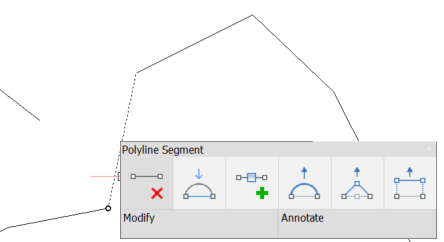
注: 頂点の上にカーソルを置き、Ctrlを押したままにすると、選択したポリラインの頂点に関する情報が表示されます。
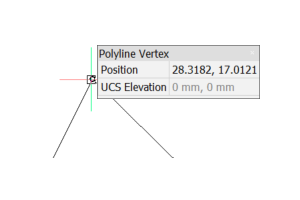
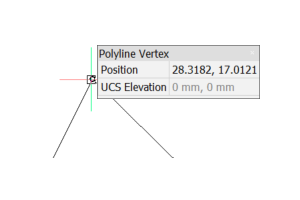
PEDITコマンドの起動

以下のいずれかの操作を行います:
- ポリラインをダブルクリックします。
- 修正メニューのポリライン編集をクリックします。
- 修正ツールバーのポリライン編集ツールをクリックします。
図形をポリラインに変換
- PEDITコマンドを起動します。
-
図形を選択します。
プロンプト表示:選択した図形はポリラインではありません。1つにしますか?[はい-ポリラインに変換します (Y)/いいえ-元の図形を保持します (N)] <はい-ポリラインに変換します (Y)>:
- 右クリックするか、Enterを押します。
プロンプト表示: ポリライン編集 [頂点編集 (E)/閉じる (C)/解除 (D)/フィット (F)/結合 (J)/線種 (L)/逆方向 (R)/スプライン (S)/テーパ (T)/幅 (W)/元に戻す (U)]<終了 (X)>:
- オプションを選択するか、右クリックして終了します。
ポリラインの曲線化
- PEDITコマンドを起動します。
- ポリラインを選択します。
- 以下のいずれかの操作を行います:
- フィットオプションを選択します。
- スプラインオプションを選択します。
- Enterを押すか、右クリックしてPEDITコマンドを終了します。

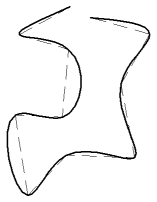
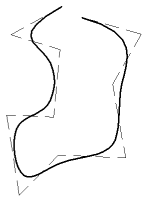
元のポリライン フィット適用後 スプライン適用後
注:
- 元のポリラインを復元するには、解除オプションを使用します。
- SPLINESEGS(スプラインセグメント)システム変数は、各スプライン式ポリライン(PEDITコマンドのスプラインオプション)に対して生成されるセグメント(線分または円弧)の数を制御します。
ポリライン全体にテーパーを作成
- PEDITコマンドを起動します。
-
ポリラインを選択します。
- テーパーオプションを選択します。
プロンプト表示: ポリラインの新しい開始幅を入力 <現在の幅>:
- 数値を入力します。
プロンプト表示: ポリラインの新しい終了幅を入力 <現在の幅>:
- 数値を入力します。
ポリラインにテーパーが付いて先細になります。
- Enterを押すか、右クリックしてPEDITコマンドを終了します。
ポリラインの方向を逆に変更
- PEDITコマンドを起動します。
- ポリラインを選択します。
- 逆方向オプションを選択します。
方向が逆になります。
- Enterを押すか、右クリックしてPEDITコマンドを終了します。
ポリラインを開くまたは閉じるの設定
- ポリラインを選択します。
- プロパティパネルのその他の下にある閉じるプロパティを選択します。
- はいまたはいいえを選択します。
または、
- ポリラインをダブルクリックします。
- 閉じる場合はC、開く場合はOと入力します。
ポリラインに均一な幅を適用
- ポリラインを選択します。
- プロパティパネルの形状でグローバルな幅プロパティを選択します。
- 任意の幅を入力します。
ポリラインセグメントの幅を変更
- ポリラインを選択します。
- プロパティパネルのジオメトリの下にある頂点プロパティを選択します。
ポリラインの始点の頂点にXマークが表示されます。
- 頂点のプロパティフィールドの右側にある矢印キーをクリックして、幅を変更したいセグメントの始点となる頂点にXマークを合わせて設定します。
- 開始幅プロパティを選択し、設定する開始幅の値を入力します。
- 終点の幅プロパティを選択し、設定する終点の幅の値を入力します。
線種生成の設定
線種生成モード(PLINEGENシステム変数)は、ポリラインセグメントに破線の線種を適用する方法を制御します。無効にすると、セグメントごとに破線の線種が適用され、線種の表示は頂点間で調整されます。
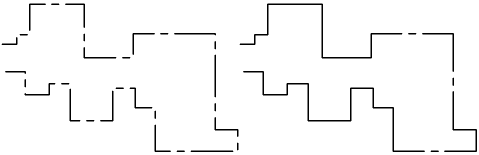
PLINEGENシステム変数のオン(左)とオフ(右)
- ポリラインを選択します。
- プロパティパネルのその他で線種生成フィールドを選択します。
- 無効または有効を選択します。

